Панель управления бюджетом
В программе «Галактика» реализованы широкие функциональные возможности по гибкой настройке бюджетов и управлению их структурой, представлением и содержимым. Для выполнения этих действий предназначен специальный механизм, который называется «Панель управления» и вызывается с помощью кнопки Панель управления, которая находится в нижней панели окна просмотра и редактирования бюджета (см. рис. 3.48). Окно панели управления, которое открывается при нажатии данной кнопки, изображено на рис. 3.50.
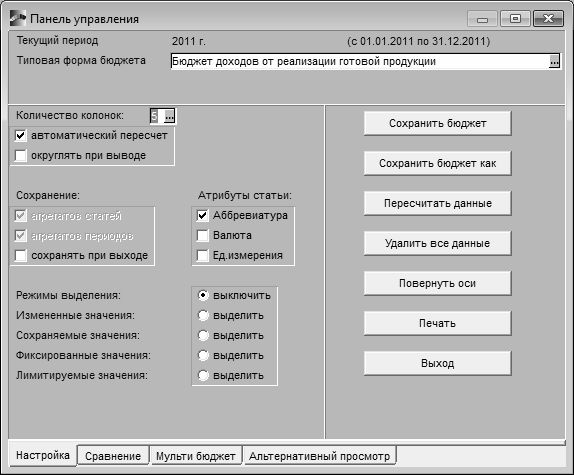
Рис. 3.50. Панель управления бюджетом
Функциональные возможности панели управления предусматривают решение следующих задач: проведение расчетов в бюджете, сравнение бюджетов, ручное агрегирование бюджетов в режиме «мультибюджет» и просмотр бюджетов с учетом внутренних или внешних оборотов в режиме «альтернативный просмотр».
Данное окно состоит из трех частей, и если в верхней и правой частях находятся одни и те же параметры, то содержимое нижней части зависит от открытой в данный момент вкладки (выбор вкладки осуществляется внизу окна).
В верхней части окна отображается выбранный ранее период планирования (этот параметр не редактируется), а также название типовой формы бюджета, которую можно перевыбрать с помощью клавиши F3.
Правая часть окна включает в себя кнопки, предназначенные для выбора требуемого режима работы и активизации соответствующих функций панели управления. Эти кнопки перечислены ниже.
• Сохранить бюджет – кнопка предназначена для сохранения всех выполненных в текущем бюджете изменений.
• Сохранить бюджет как – с помощью данной кнопки вы можете сохранить внесенные изменения в виде нового варианта (копии) бюджета. Параметры сохранения указываются в окне, которое отображается на экране при нажатии данной кнопки.
• Пересчитать данные – кнопка позволяет произвести пересчет значений бюджетных показателей. При этом в ходе расчета вычисляются значения как расчетных, так и агрегированных статей.
• Удалить все данные – с помощью этой кнопки можно быстро присвоить всем бюджетным показателям нулевые значения.
• Повернуть оси – эта кнопка позволяет поменять местами оси текущего бюджета. Например, если по строкам отображались статьи бюджета, а по столбцам – периоды планирования, то после нажатия на данную кнопку по строкам будут отображаться периоды планирования, а по столбцам – статьи бюджета.
• Печать – с помощью данной кнопки содержимое бюджета выгружается в Excel-файл для просмотра, редактирования и распечатки.
• Выход – кнопка предназначена для выхода из режима работы Панели управления и закрытия данного окна.
Содержимое левой части окна в зависимости от назначения и функциональности сгруппировано на вкладках Настройка, Сравнение, Мультибюджет и Альтернативный просмотр, описание которых приводится далее.
Более 800 000 книг и аудиокниг! 📚
Получи 2 месяца Литрес Подписки в подарок и наслаждайся неограниченным чтением
ПОЛУЧИТЬ ПОДАРОК